Har du behov för att använda attraktiva grafiker för dina knappar i Unity? Istället för en oansenlig text kan du integrera dina egna designer för att göra ditt användargränssnitt mer tilltalande. I den här guiden kommer du att lära dig hur du skapar attraktiva knappgrafiker i Photoshop, sätter in dem i Unity och använder dem effektivt – helt utan scripting. Låt oss börja.
Viktigaste insikter
- Med Photoshop kan du snabbt skapa enkla, anpassningsbara knappgrafiker.
- Unity stöder inbäddning av PNG-bilder som innehåller transparenser.
- Det är nödvändigt att ändra texturtypen i Unity till "Sprite" för att grafiker ska visas korrekt.
Steg-för-steg-guide
Steg 1: Skapa grafik i Photoshop
Börja med att skapa en ny fil i Photoshop genom att klicka på "Arkiv" och sedan "Ny". Ställ in dimensionerna till 250 pixlar gånger 250 pixlar och upplösningen till 72 DPI. Tryck på "OK".
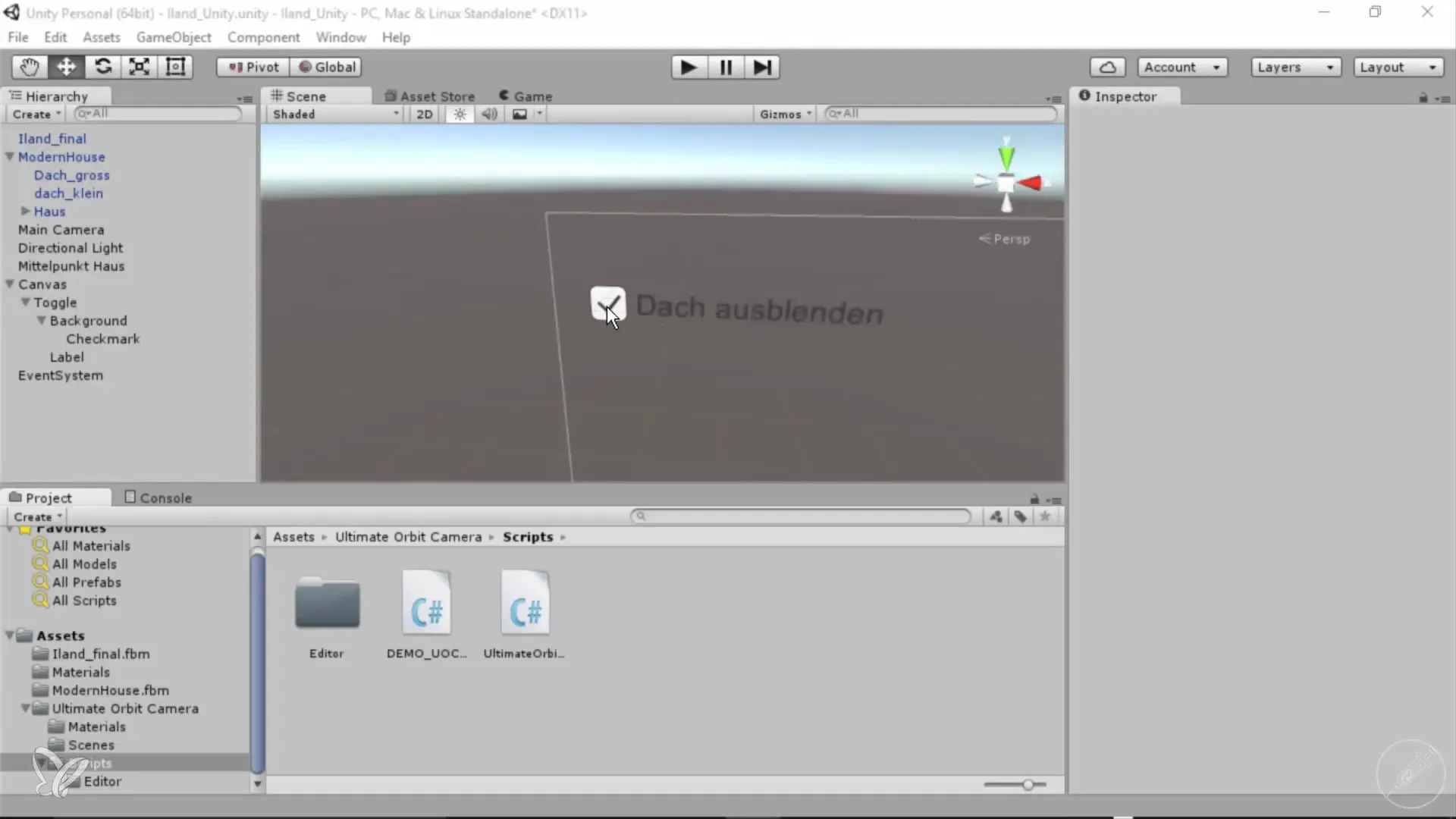
Steg 2: Designa knappen
Omvandla bakgrundslaget till ett vanligt lager. Välj ellipsverktyget och skapa en enkel cirkel i mitten av duken. Fyll cirkeln med en stark röd färg genom att använda Alt-tangenten och backstegstangenten.
Steg 3: Lägg till symbol
Använd textverktyget för att lägga till en symbol. Välj en vit färg och typsnittet Webdings-Regular. Det kan vara användbart att välja symbolen för information - eller i det här fallet ett öga. Stora symbolen efter behov.
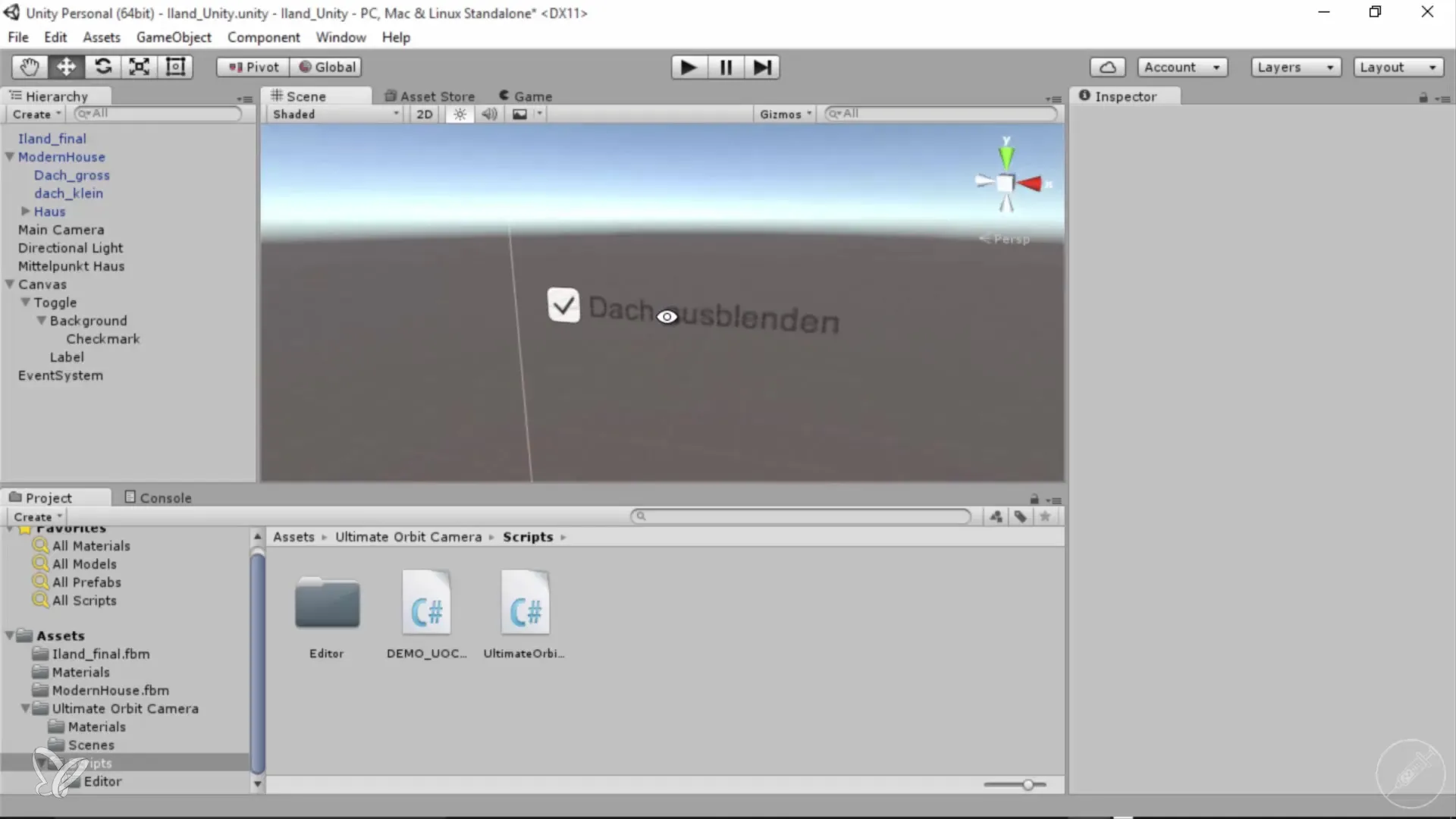
Steg 4: Spara filen
Efter att du har skapat din grafik, ta bort bakgrundslaget för att säkerställa transparens. Spara nu filen som PNG för att behålla transparensen.
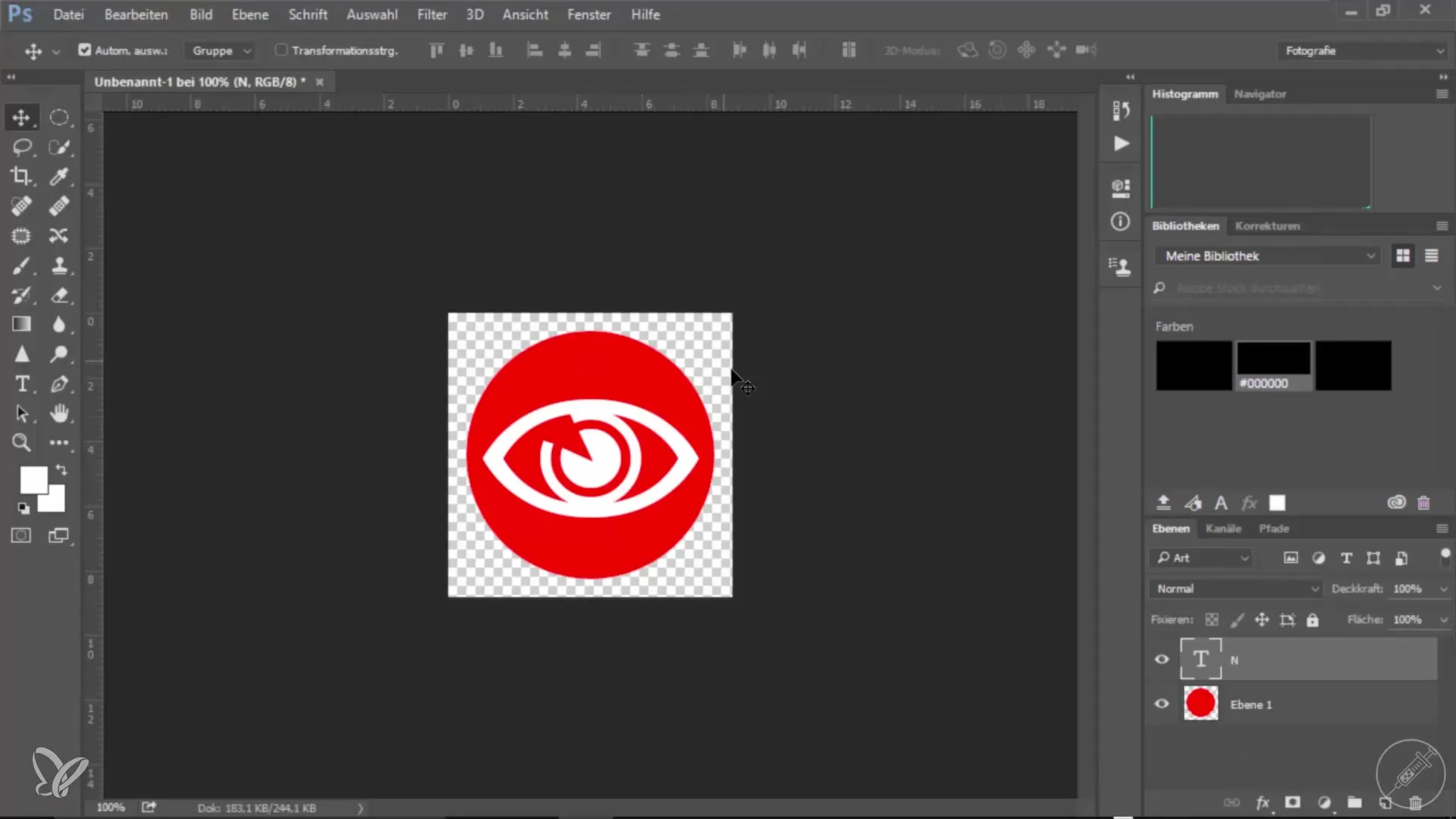
Steg 5: Importera knapp i Unity
Öppna Unity och gå till "Assets"-mappen. Skapa en ny mapp och döp den till "buttons". Importera sedan din PNG-fil i denna mapp och döp om den, till exempel till "Öga Knapp".
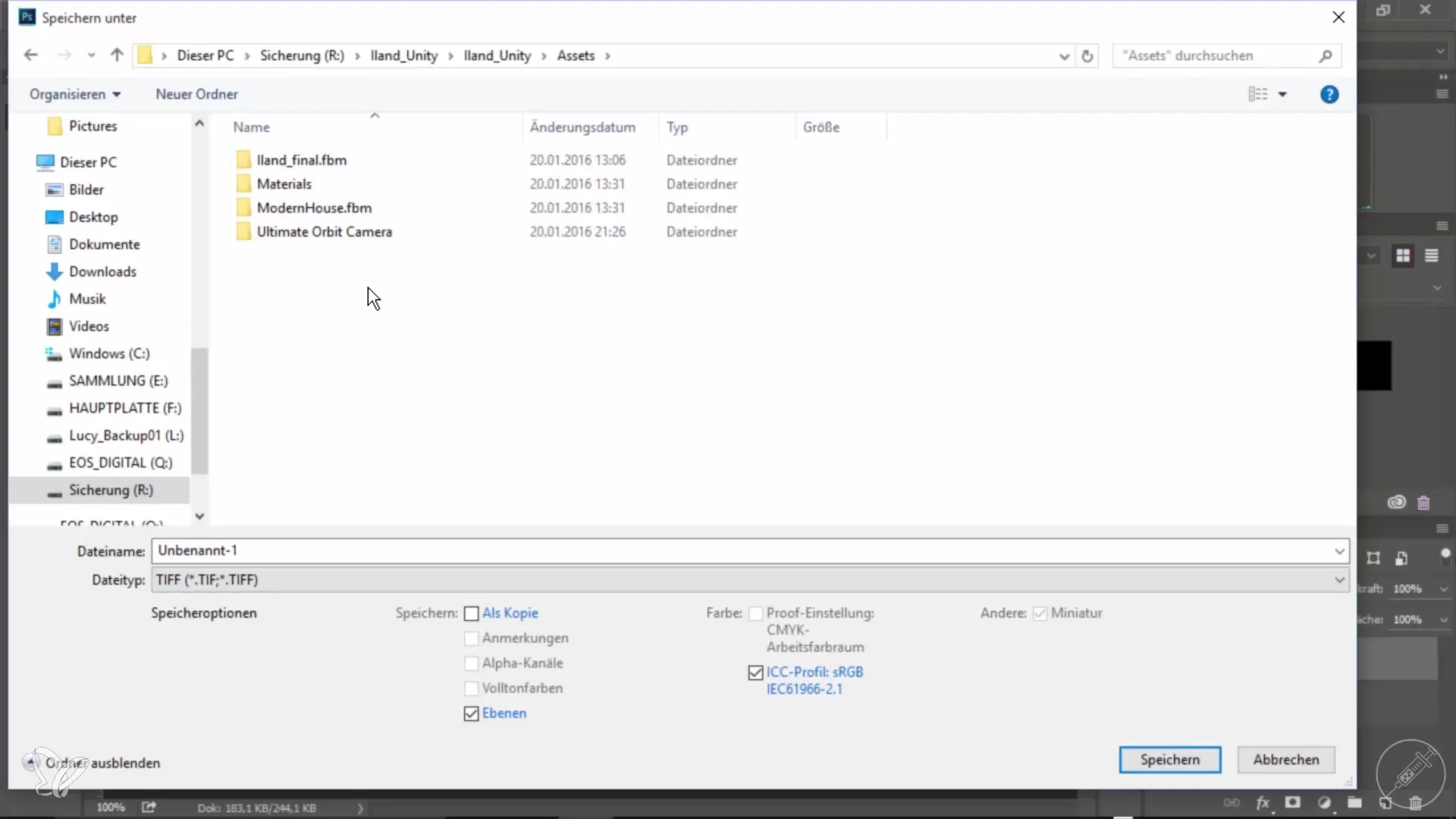
Steg 6: Infoga grafik i Unity-projektet
Navigera till "Assets" och öppna "buttons"-mappen. Där bör du nu se din PNG-fil. Klicka på bilden för att kontrollera att den har importerats korrekt.
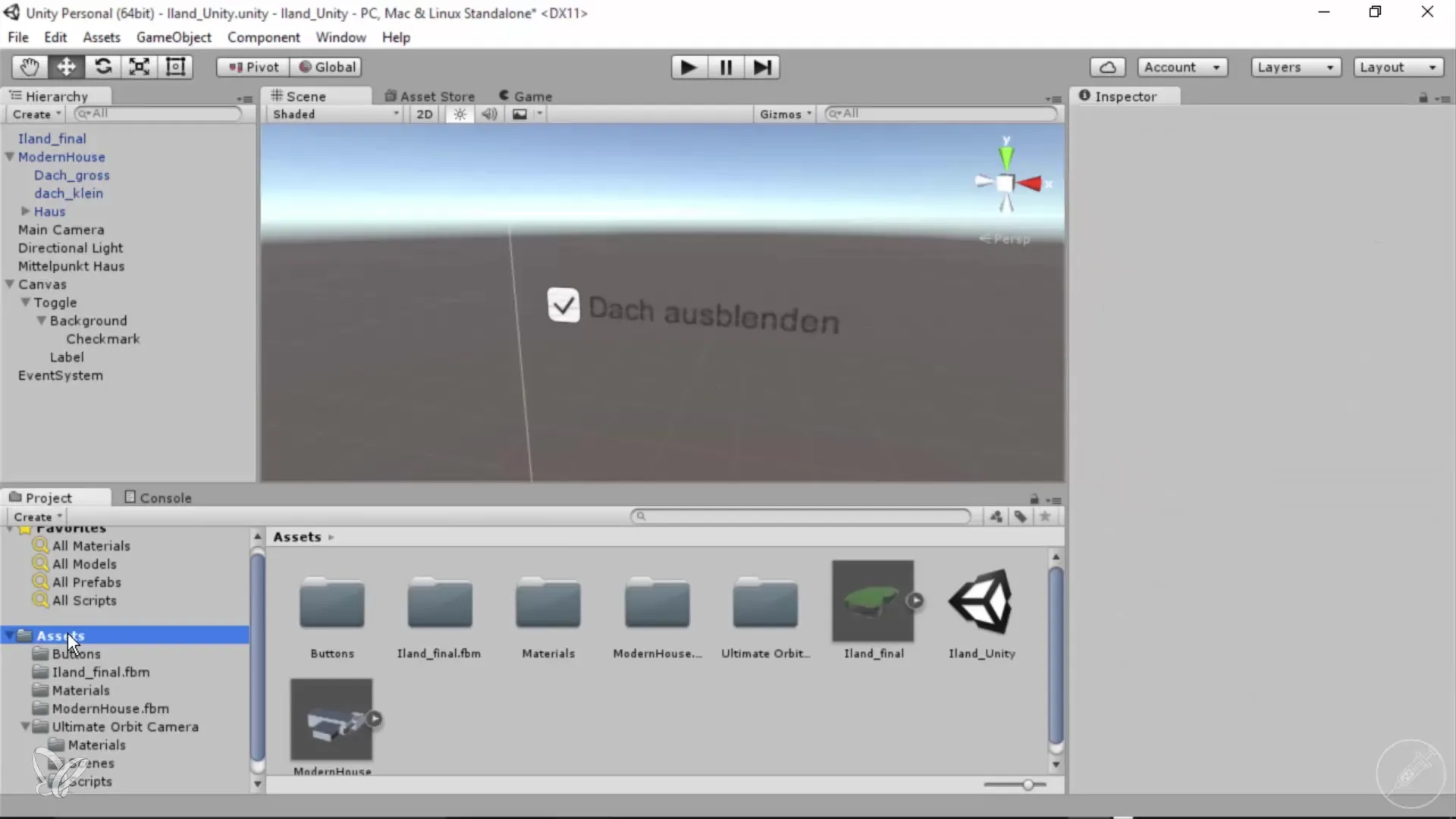
Steg 7: Ställ in bild som Sprite
Gå till inspektörens inställningar och leta efter alternativet "Texture Type". Se till att typen är inställd på "Sprite", eftersom knapparna i Unity bör användas som sprites. Bekräfta denna ändring.
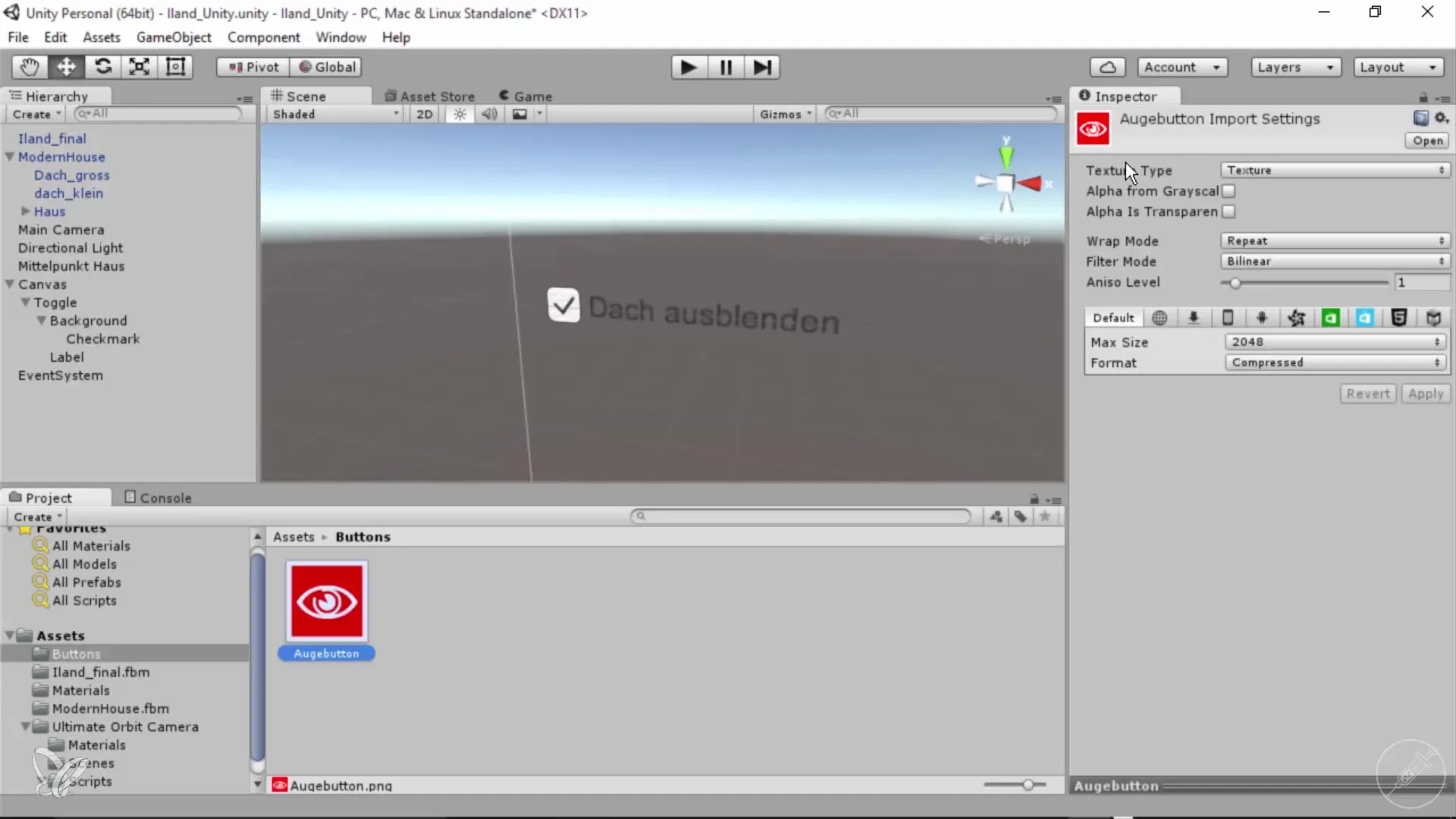
Steg 8: Infoga knapp i Canvas
I "Canvas"-området ser du ditt Toggle-element. Se till att Image-scriptet fungerar korrekt. Dra den nyligen importerade bilden till "Source Image"-området av Image-scriptet.
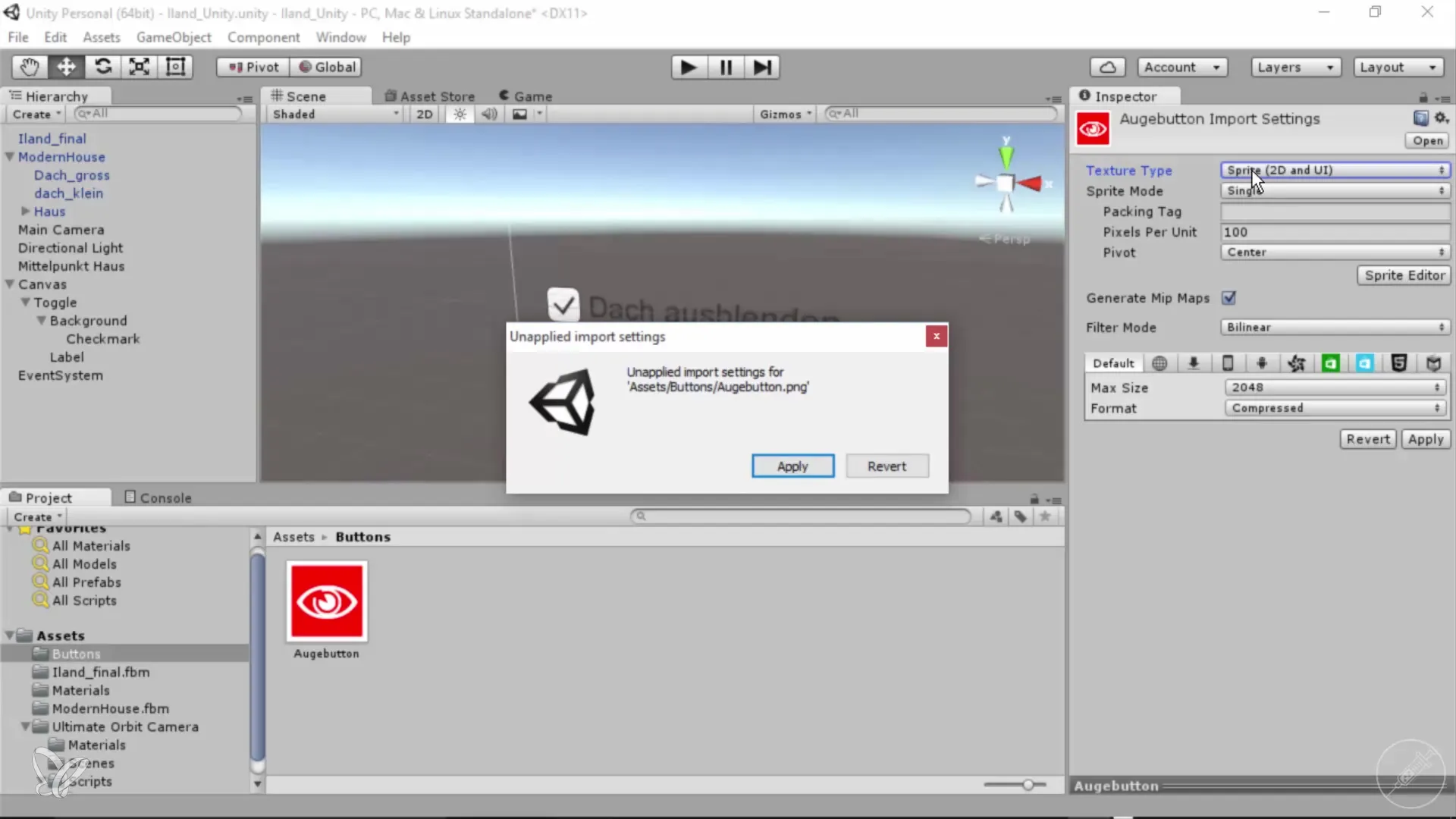
Steg 9: Kontrollera funktionalitet
Starta ditt projekt för att säkerställa att grafiken visas som en knapp. Kontrollera att bilden fungerar som önskat.
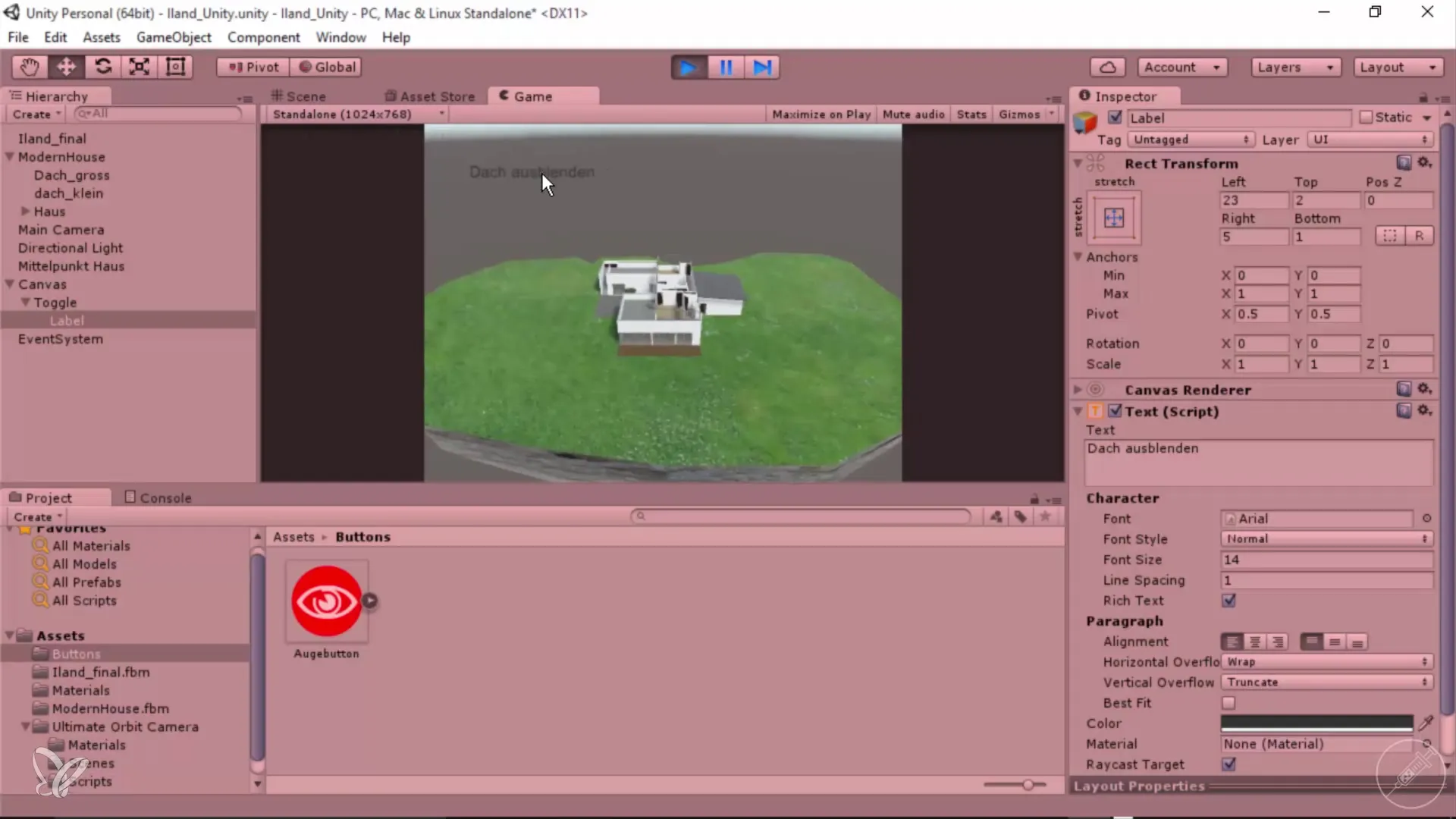
Steg 10: Gör sista justeringar
Justera bilden om nödvändigt för att göra den mindre och anpassa dess position i Canvas för att integrera den visuellt. Starta projektet igen för att kontrollera dina justeringar.
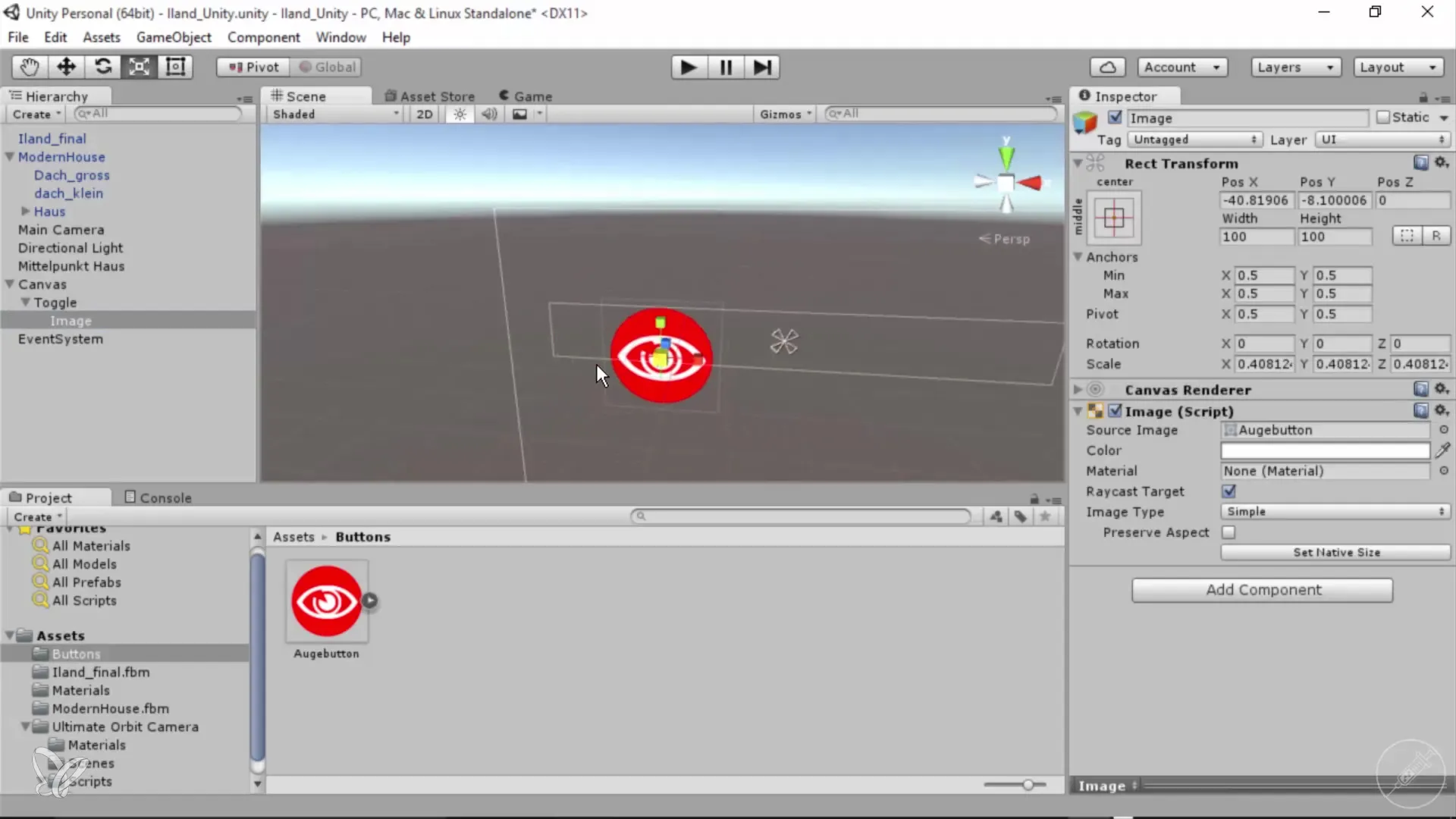
Sammanfattning – 360°-arkitekturvisningar: Lägga till grafiker för knappar utan scripting
Att lägga till grafiker till knappar i Unity kan göras snabbt och enkelt genom att följa stegen du har lärt dig i den här guiden. Med Photoshop har du friheten att skapa anpassade designer som sömlöst integreras i ditt projekt. Detta förbättrar inte bara den visuella attraktiviteten av din applikation, utan möjliggör också en mer tilltalande användarupplevelse.
Vanliga frågor
Vad är skillnaden mellan textur och sprite i Unity?Texturer är vanliga bildfiler medan sprites är optimerade för 2D-grafik och innehåller ytterligare information som behövs för att visa i Unity.
Hur kan jag optimera kvaliteten på mina grafiker i Unity?Se till att du väljer rätt upplösning och ändrar texturtyp till "Sprite" för att säkerställa bästa möjliga kvalitet.
Kan jag använda animerade GIF:ar för knappar i Unity?Unity stöder inte GIF:ar nativt, men du kan infoga animationer som sprite-animationer för att få liknande effekter.


